著者:
Robert Simon
作成日:
16 六月 2021
更新日:
1 J 2024
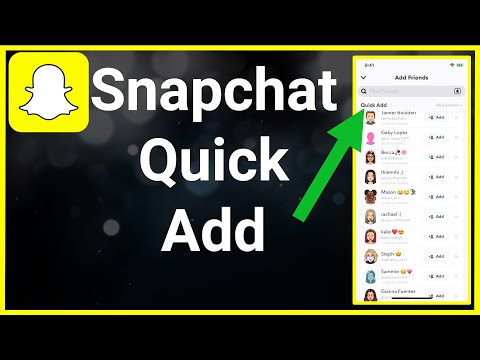
コンテンツ
このwikiページは、クイック追加機能を使用してSnapchatに友達をすばやく追加する方法を示しています。クイック追加では、電話の連絡先にいる人、またはSnapchatの友達をあなたと共有している人のリストが表示されます。
手順
パート1/3:iPhoneまたはiPadの連絡先へのアクセスを許可する
iPhoneで[設定]を開きます。 このアプリには灰色のギアアイコンがあり、通常はホーム画面にあります。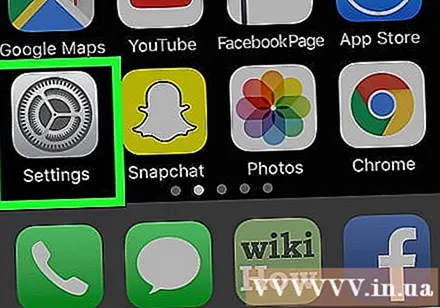
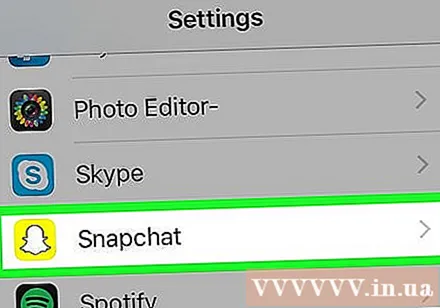
押す Snapchat. このアプリは、ページの下半分で他のアプリと一緒にグループ化されています。
連絡先ボタンをオンの位置にスライドします。 緑色に変わります。これで、Snapchatは電話のすべての連絡先にアクセスできるようになります。広告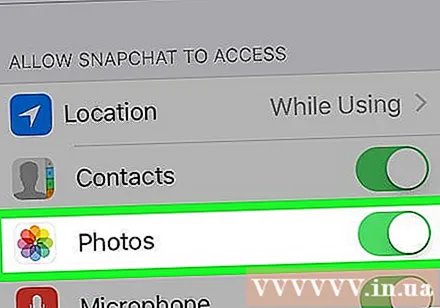
パート2/3:Androidで連絡先へのアクセスを許可する
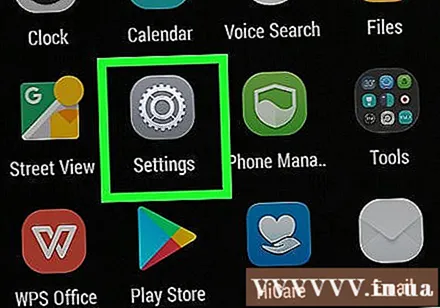
デバイスの設定を開きます。 アプリのホーム画面にはギアアイコン(⚙️)があります。
下にスクロールしてタップします アプリ (応用)。 このオプションは「デバイス」メニューにあります。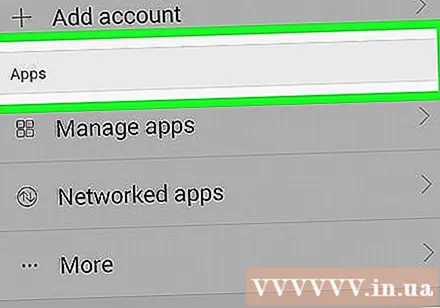
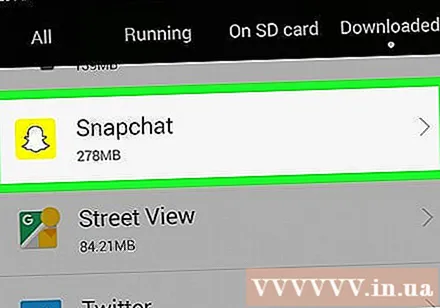
押す 権限 (承認)。 これはメニューの3番目のオプションです。
「連絡先」の横にあるボタンをオンの位置にスライドします。 青くなります。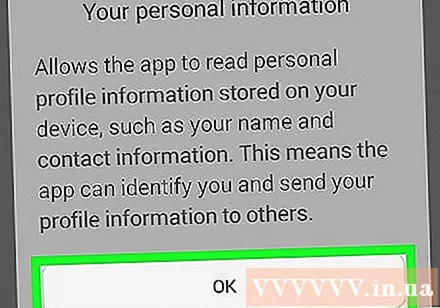
「戻る」矢印をクリックします。 左上隅にあります。 Snapchatがデバイスの連絡先にアクセスできるようになりました。広告
パート3/3:クイック追加機能の使用
開いた Snapchat. これは、内部にゴーストイメージがある黄色のアプリケーションです。これにより、カメラビューが開きます。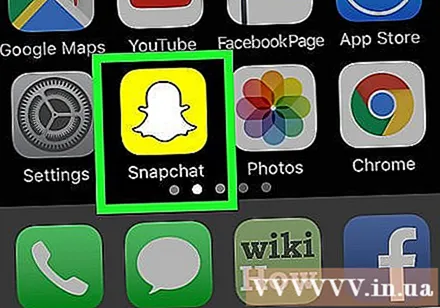
下にスワイプしてユーザー画面を開きます。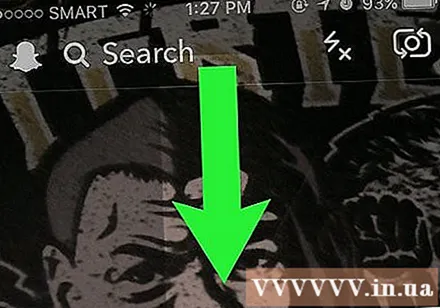
押す 友達に追加する (友達に追加する)。 このオプションは画面の中央近くにあり、プラス記号の付いた人間の形をしたアイコンがあります。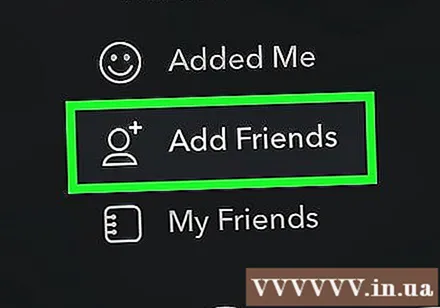
ボタンを押す +追加 (+追加)ユーザーの横 クイック追加 (クイック追加)。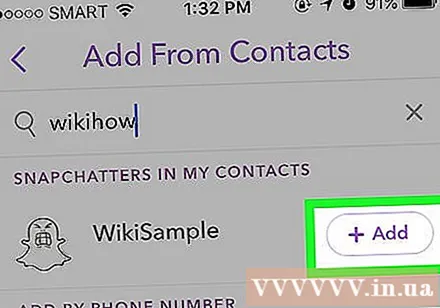
- チャット画面に移動してクイック追加にアクセスすることもできます。友達リストの青いテキストタイトルになります。
- クイック追加のユーザー名が電話帳から追加されている場合、その名前の下に「InMyContacts」というテキストが表示されます。
助言
- 連絡先へのアクセスを許可しない場合でも、クイック追加は友人にSnapchatをユーザーと共有するように提案します。
- クイック追加機能を使用して誰かを追加すると、友達リクエストに「クイック追加を使用して追加」と表示されます。
警告
- 追加する前に、必ず連絡担当者をよく知ってください。お使いの携帯電話に同じ名前の複数の連絡先を持つことができます。



